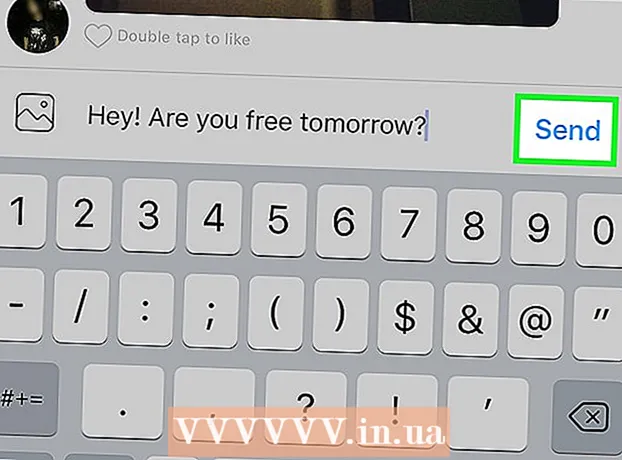نویسنده:
Tamara Smith
تاریخ ایجاد:
27 ژانویه 2021
تاریخ به روزرسانی:
2 جولای 2024

محتوا
- گام برداشتن
- روش 1 از 3: یافتن SSID های موجود در ویندوز
- روش 2 از 3: SSID های موجود را در OS X پیدا کنید
- روش 3 از 3: شناسایی SSID های مخفی
SSID (شناسه تنظیم سرویس) نامی است که یک شبکه بی سیم خاص را که به آن متصل هستید شناسایی می کند. هر شبکه بی سیم در محدوده دارای نام منحصر به فرد خود یا SSID است. اگر شبکه بی سیم SSID (پخش) را اعلام نمی کند ، می توانید از یک تحلیلگر شبکه برای یافتن آن استفاده کنید.
گام برداشتن
روش 1 از 3: یافتن SSID های موجود در ویندوز
 در System Tray به دنبال نماد شبکه بی سیم بگردید. این را می توانید در سمت راست و در پایین دسک تاپ مشاهده کنید. برای مشاهده همه نمادهای موجود در سینی سیستم ، ممکن است مجبور شوید دکمه "" را فشار دهید.
در System Tray به دنبال نماد شبکه بی سیم بگردید. این را می توانید در سمت راست و در پایین دسک تاپ مشاهده کنید. برای مشاهده همه نمادهای موجود در سینی سیستم ، ممکن است مجبور شوید دکمه "" را فشار دهید. - اگر از لپ تاپ استفاده می کنید ، مطمئن شوید که بی سیم روشن است. ممکن است لازم باشد با چرخاندن یک سوئیچ یا استفاده از کلید Fn آن را روشن کنید.
- اگر از رایانه رومیزی استفاده می کنید و نماد شبکه بی سیم را نمی بینید ، ممکن است کارت شبکه بی سیم به درستی نصب نشده باشد یا غیرفعال شده باشد. برای بررسی اینکه آداپتور روشن است ، کلید Windows + R را فشار دهید و تایپ کنید ncpa.cpl. در لیست اتصالات به دنبال آداپتور بی سیم خود باشید. اگر در لیست "غیرفعال" قرار دارد ، روی آن کلیک راست کرده و "فعال کردن" را انتخاب کنید.
 برای مشاهده شبکه فعلی خود ، روی نماد بروید. اگر نشانگر ماوس را روی نماد بی سیم در سینی سیستم قرار دهید ، پنجره بازشو SSID (نام شبکه) شبکه بی سیم که در حال حاضر به آن متصل هستید را نشان می دهد.
برای مشاهده شبکه فعلی خود ، روی نماد بروید. اگر نشانگر ماوس را روی نماد بی سیم در سینی سیستم قرار دهید ، پنجره بازشو SSID (نام شبکه) شبکه بی سیم که در حال حاضر به آن متصل هستید را نشان می دهد.  شبکه های موجود را مرور کنید. روی نماد شبکه های بی سیم کلیک کنید. لیستی از شبکه های موجود در محدوده ظاهر می شود. هر شبکه با SSID قابل شناسایی است.
شبکه های موجود را مرور کنید. روی نماد شبکه های بی سیم کلیک کنید. لیستی از شبکه های موجود در محدوده ظاهر می شود. هر شبکه با SSID قابل شناسایی است.
روش 2 از 3: SSID های موجود را در OS X پیدا کنید
 روی نماد شبکه بی سیم در نوار منو کلیک کنید. این را می توان در بالای صفحه در سمت راست ، کنار نماد میزان صدا مشاهده کرد.
روی نماد شبکه بی سیم در نوار منو کلیک کنید. این را می توان در بالای صفحه در سمت راست ، کنار نماد میزان صدا مشاهده کرد. - برای دیدن همه شبکه های بی سیم حتماً AirPort را روشن کرده باشید. می توانید AirPort را از منوی شبکه بی سیم روشن و خاموش کنید.
 SSID فعلی خود را جستجو کنید. شبکه ای که به آن متصل هستید با علامت تیک "✓" نشان داده می شود. SSID نام شبکه است.
SSID فعلی خود را جستجو کنید. شبکه ای که به آن متصل هستید با علامت تیک "✓" نشان داده می شود. SSID نام شبکه است. - برای کسب اطلاعات بیشتر در مورد شبکه فعلی خود ، هنگام کلیک روی نماد شبکه بی سیم ، کلید گزینه را نگه دارید.
 SSID های موجود را مشاهده کنید. وقتی روی منو کلیک می کنید ، تمام شبکه های موجود در رایانه شما نشان داده می شوند. SSID نام شبکه است.
SSID های موجود را مشاهده کنید. وقتی روی منو کلیک می کنید ، تمام شبکه های موجود در رایانه شما نشان داده می شوند. SSID نام شبکه است.
روش 3 از 3: شناسایی SSID های مخفی
 بارگیری شبکه. اگر به وجود شبکه های مخفی مشکوک هستید که SSID (پخش) را نشان نمی دهند ، می توانید از برنامه sniffing برای یافتن آن شبکه استفاده کنید. این برنامه ها شبکه را تجزیه و تحلیل می کنند و سپس همه SSID ها را از جمله شبکه های مخفی در محدوده نشان می دهند. برنامه های محبوب عبارتند از:
بارگیری شبکه. اگر به وجود شبکه های مخفی مشکوک هستید که SSID (پخش) را نشان نمی دهند ، می توانید از برنامه sniffing برای یافتن آن شبکه استفاده کنید. این برنامه ها شبکه را تجزیه و تحلیل می کنند و سپس همه SSID ها را از جمله شبکه های مخفی در محدوده نشان می دهند. برنامه های محبوب عبارتند از: - inSSIDer
- NetStumbler (رایگان)
- کاربران Mac می توانند از ابزار داخلی Wi-Fi Diagnostic برای انجام عملکردهای مشابه استفاده کنند. با پایین نگه داشتن گزینه و فشردن نماد بی سیم و سپس انتخاب "تشخیص بی سیم برای تشخیص" می توانید به این ابزار دسترسی پیدا کنید.
 اسکنر را شروع کنید. روش کار به برنامه ای که استفاده می کنید بستگی دارد ، اما به طور کلی اسکن یکی از توابع اصلی است. این برنامه این برنامه از کارت شبکه بی سیم شما برای یافتن تمام شبکه هایی که در محدوده هستند استفاده می کند ، حتی اگر آنها SSID خود را فاش نکنند.
اسکنر را شروع کنید. روش کار به برنامه ای که استفاده می کنید بستگی دارد ، اما به طور کلی اسکن یکی از توابع اصلی است. این برنامه این برنامه از کارت شبکه بی سیم شما برای یافتن تمام شبکه هایی که در محدوده هستند استفاده می کند ، حتی اگر آنها SSID خود را فاش نکنند.  نتایج را بررسی کنید. پس از اسکن ، لیستی از تمام شبکه های شناسایی شده به همراه SSID های شما ارائه می شود. بسته به برنامه ای که استفاده می کنید ، ممکن است SSID شبکه هایی را که شماره را منتشر نمی کنند (یا در نتیجه پخش غیرفعال کرده اند) ببینید یا نتوانید.
نتایج را بررسی کنید. پس از اسکن ، لیستی از تمام شبکه های شناسایی شده به همراه SSID های شما ارائه می شود. بسته به برنامه ای که استفاده می کنید ، ممکن است SSID شبکه هایی را که شماره را منتشر نمی کنند (یا در نتیجه پخش غیرفعال کرده اند) ببینید یا نتوانید.